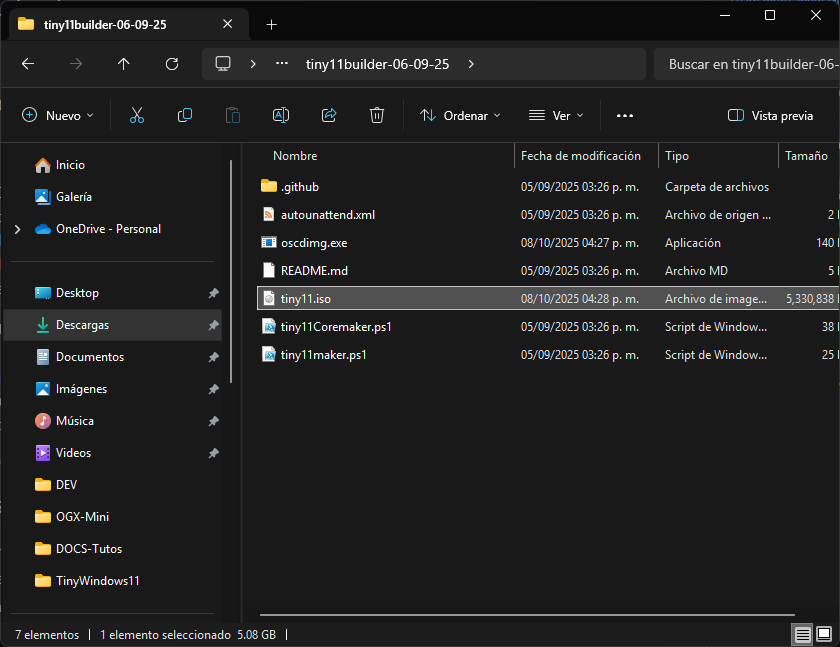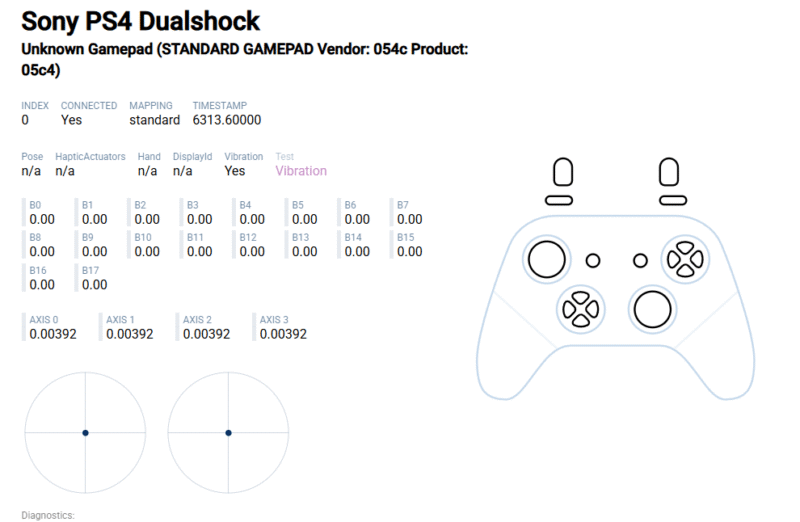Usualmente Windows 11 trae aplicaciones y opciones adicionales que solo reducen el rendimiento, para ello se encuentran herramientas como Tiny11Builder., descarga la ultima versión https://github.com/ntdevlabs/tiny11builder/releases/ Source code (zip) y:
1.- Descarga la ISO Windows 11 desde el sitio oficial de Microsoft
2.- Monta la ISO usando el Explorador de Archivos
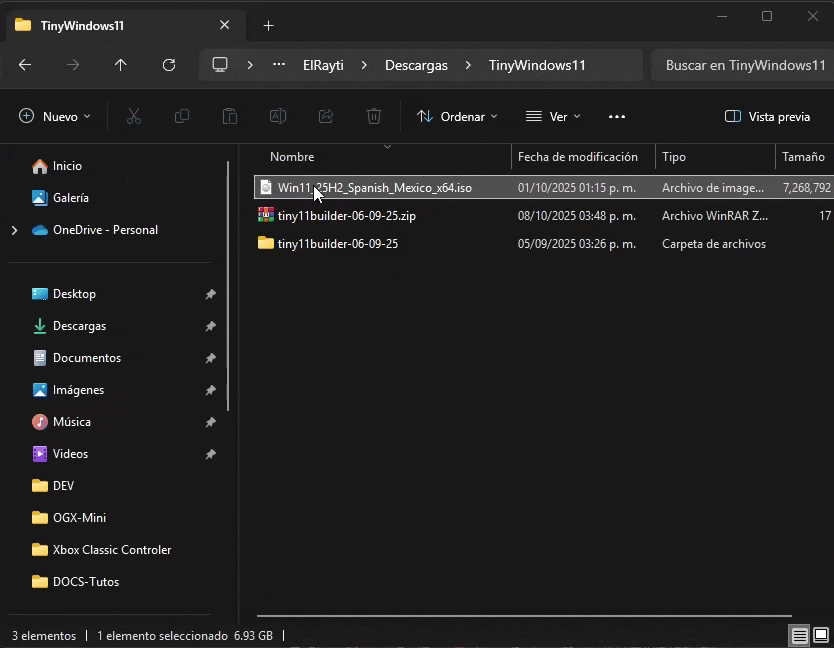
Como vemos se ha montado y le ha asignado la unidad F (Anota la unidad para tu caso puedes ser diferente)
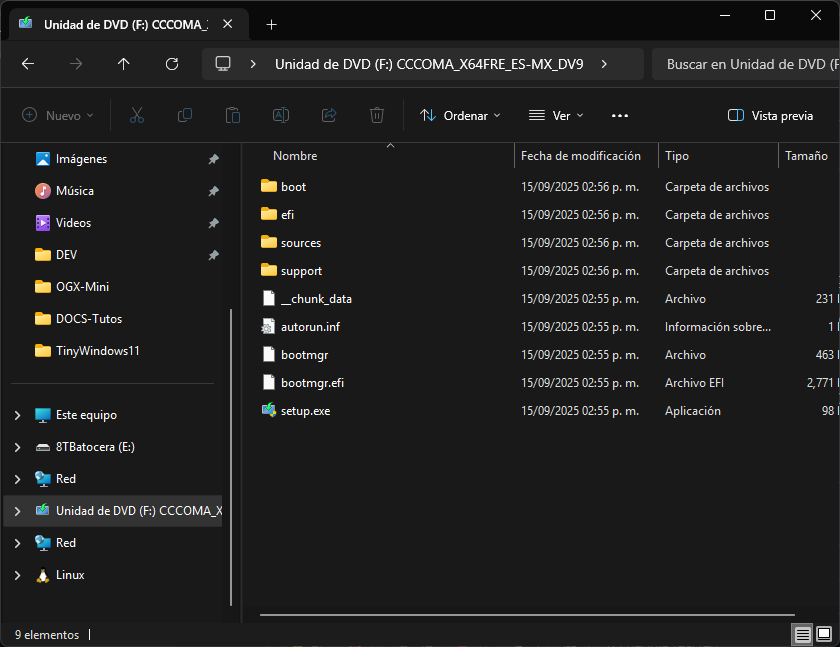
3.- Ejecuta PowerShell como administrador
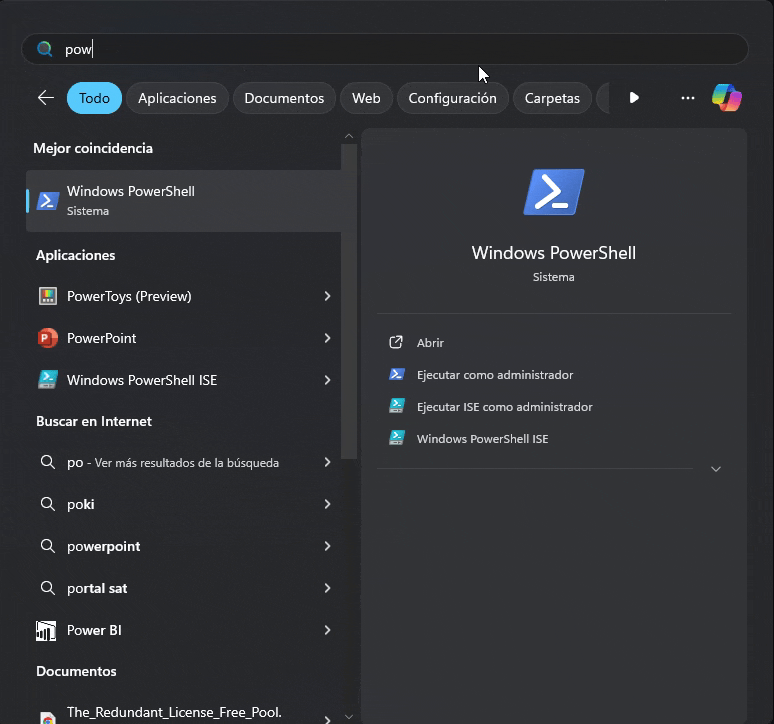
Y cambia las políticas de ejecución, escribe el siguiente código (para poder correr el Script):
Set-ExecutionPolicy Bypass -Scope ProcessEscribe S y Enter
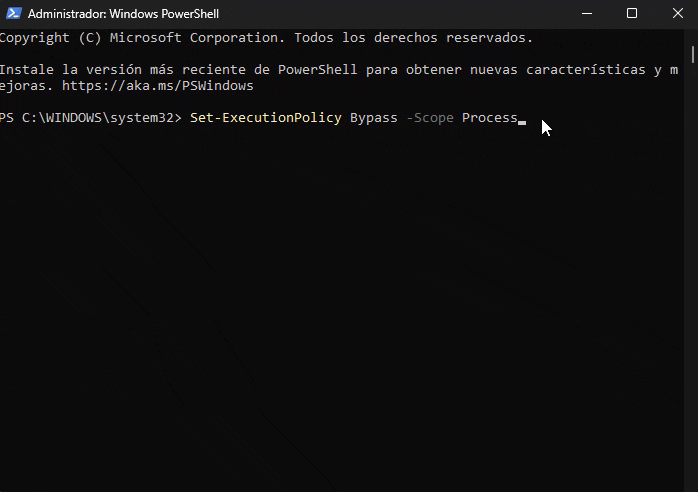
4.- Ejecuta el script, recuerda que hay dos tiny11maker.ps1 y tiny11Coremaker.ps1 en la siguiente tabla se muestran las diferencias:
| Tiny11maker | Tiny11coremaker |
|---|---|
|
|
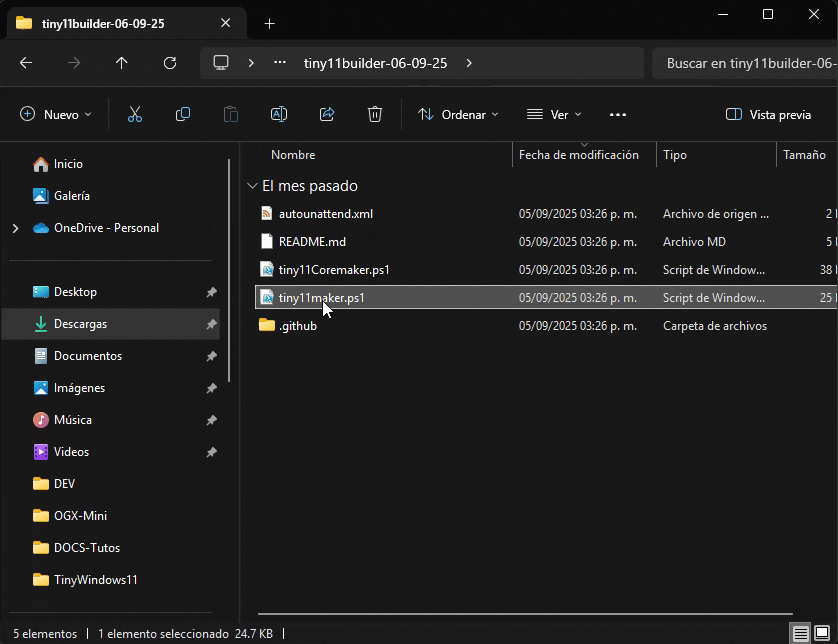
5.- Escribe la letra de la unidad donde se monto el Windows 11 (para mi caso la F y Enter) y selecciona que versión te gastaría que optimice (Yo seleccione Windows 11 Pro el numero 4 y Enter)
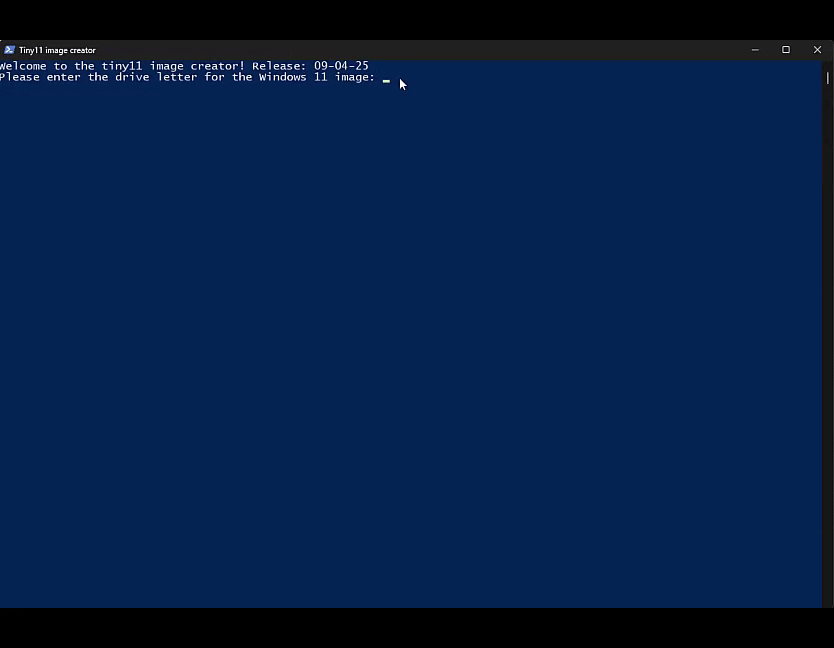
6.- Relájate hasta que termine el proceso., por ultimo presiona Enter
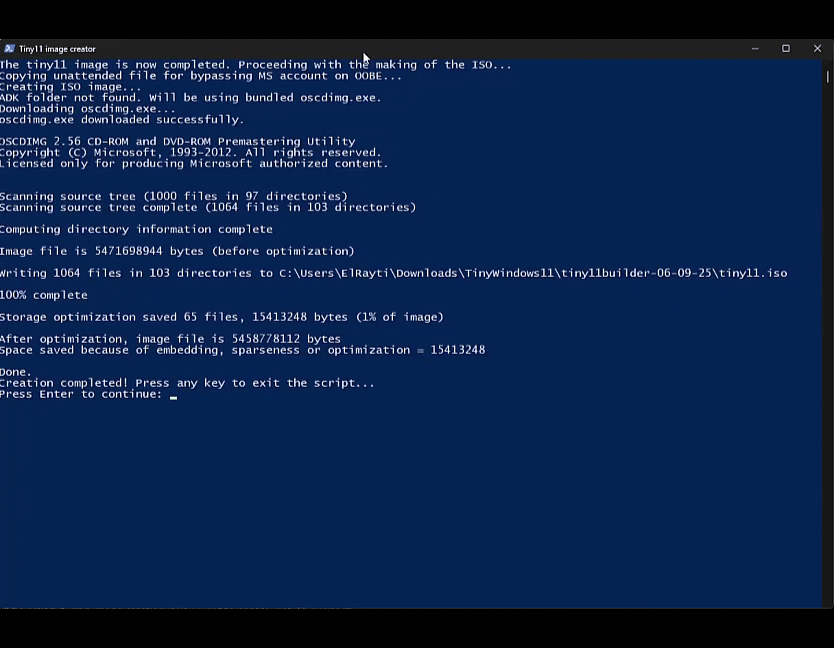
7.- Listo en la carpeta se encontrara el archivo tiny11.iso., usa Rufus o Ventoy para grabarlo en una memoria USB y usarlo en tus instalaciones